Hvordan udfyldes en standardværdi, hvis cellen er tom i Excel?
I denne artikel introducerer jeg nogle metoder til udfyldning af en standardværdi, hvis de relative celler eller celler i området er tomme i Excel.
Udfyld en standardværdi, hvis referencecellen er tom med formlen
Udfyld en standardværdi, hvis cellen er tom med Find og erstat
Udfyld en standardværdi, hvis cellen er tom med Gå til speciel
Udfyld værdi over / under eller standardværdi, hvis cellen er tom med Kutools til Excel![]()
Udfyld en standardværdi, hvis referencecellen er tom med formlen
Hvis der er to kolonner, henviser kolonne B til kolonne A , hvordan kan du udfylde en standardværdi, mens celle i kolonne A er blank?
Skriv denne formel
= HVIS (A1 = "", "intet svar", A1)
i kolonne B, som du vil hente værdien fra kolonne A, A1 er den celle, du henviser til, træk udfyld håndtaget over celler for at anvende denne formel.
Udfyld en standardværdi, hvis cellen er tom med Find og erstat
Funktionen Find og erstat kan erstatte alle tomme celler med en ny værdi, som du har brug for.
1. Vælg de celler, du bruger, tryk på Ctrl + H at muliggøre Søg og erstat dialogen.
2. i Find hvad tekstboks, indtast intet, i Erstat med tekstboks, skal du skrive den værdi, du bruger til at vise i tomme celler.
3. klik Erstat alle > OK, nu er alle tomme celler udfyldt med den værdi, du har brug for.
Udfyld en standardværdi, hvis cellen er tom med Gå til speciel
Med funktionen Gå til speciel kan du også først finde alle tomme celler og derefter indtaste den værdi, som du har brug for.
1. Vælg det område, du bruger, tryk på Ctrl + G at åbne gå til dialog, klik Særlig.
2. i Gå til Special dialog, tjek Blanks mulighed. Klik OK.
3. De tomme celler er valgt, skriv den ønskede værdi, tryk på Ctrl + Enter for at udfylde alle valgte tomme celler.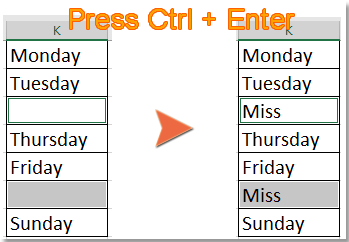
Udfyld værdi over / under eller standardværdi, hvis cellen er tom med Kutools til Excel
Hvis du vil udfylde tomme celler med værdi over eller under eller en bestemt værdi i Excel, skal Fyld tomme celler nytte af Kutools til Excel kan gøre dig en tjeneste.
| Kutools til Excel, med mere end 300 praktiske funktioner, der gør dine job lettere. |
Efter installation Kutools til Excel, gør venligst som nedenfor:(Gratis download Kutools til Excel nu!)
1. Vælg det område, du bruger, klik på Kutools > indsatte > Fyld tomme celler.

2. i Fyld tomme celler dialog, skal du vælge de indstillinger, du har brug for.
Udfyld med ovenstående, nedenunder, venstre eller højre værdi:
Fyld emner med ovenstående værdi (vælg Baseret på værdier og ned-indstillinger)
Fyld emner med den rigtige værdi(vælg Baseret på værdier og venstre indstillinger)
Fyld emner ud fra en fast værdi
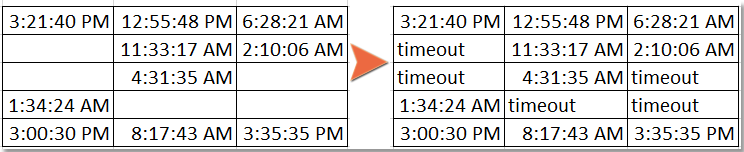
Fyld emner med lineære værdier

Demo
Bedste kontorproduktivitetsværktøjer
Overlad dine Excel-færdigheder med Kutools til Excel, og oplev effektivitet som aldrig før. Kutools til Excel tilbyder over 300 avancerede funktioner for at øge produktiviteten og spare tid. Klik her for at få den funktion, du har mest brug for...

Fanen Office bringer en grænseflade til et kontor med Office, og gør dit arbejde meget lettere
- Aktiver redigering og læsning af faner i Word, Excel, PowerPoint, Publisher, Access, Visio og Project.
- Åbn og opret flere dokumenter i nye faner i det samme vindue snarere end i nye vinduer.
- Øger din produktivitet med 50 % og reducerer hundredvis af museklik for dig hver dag!
